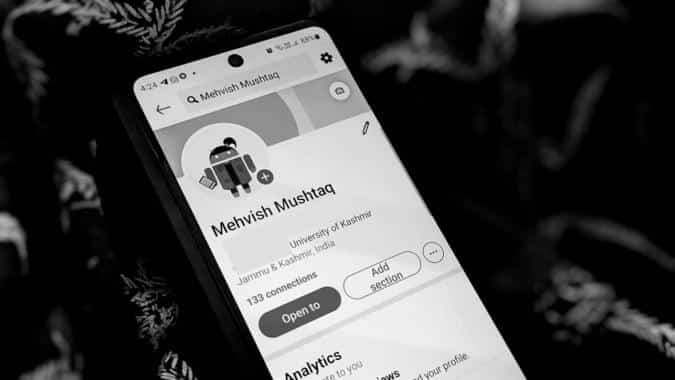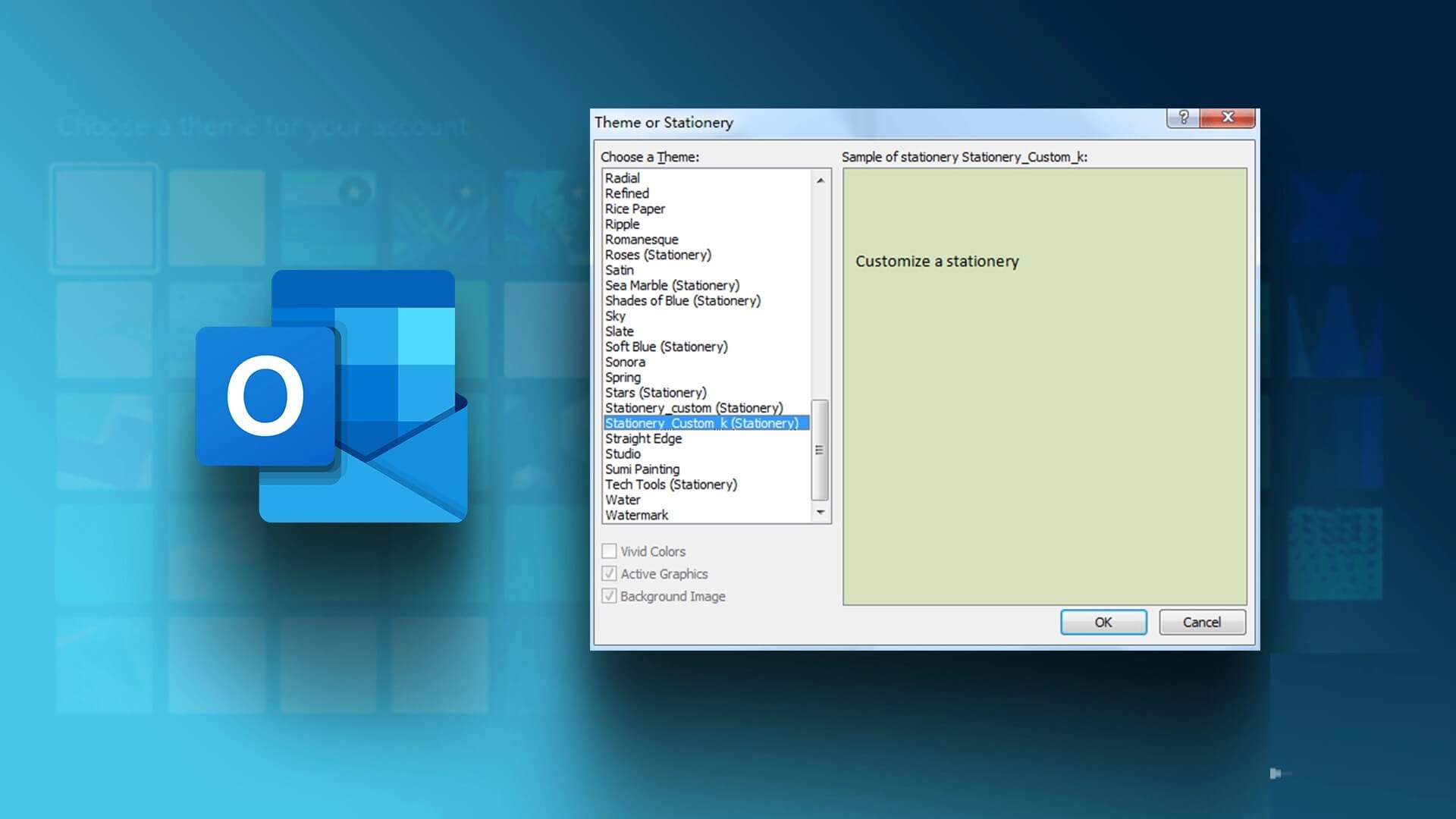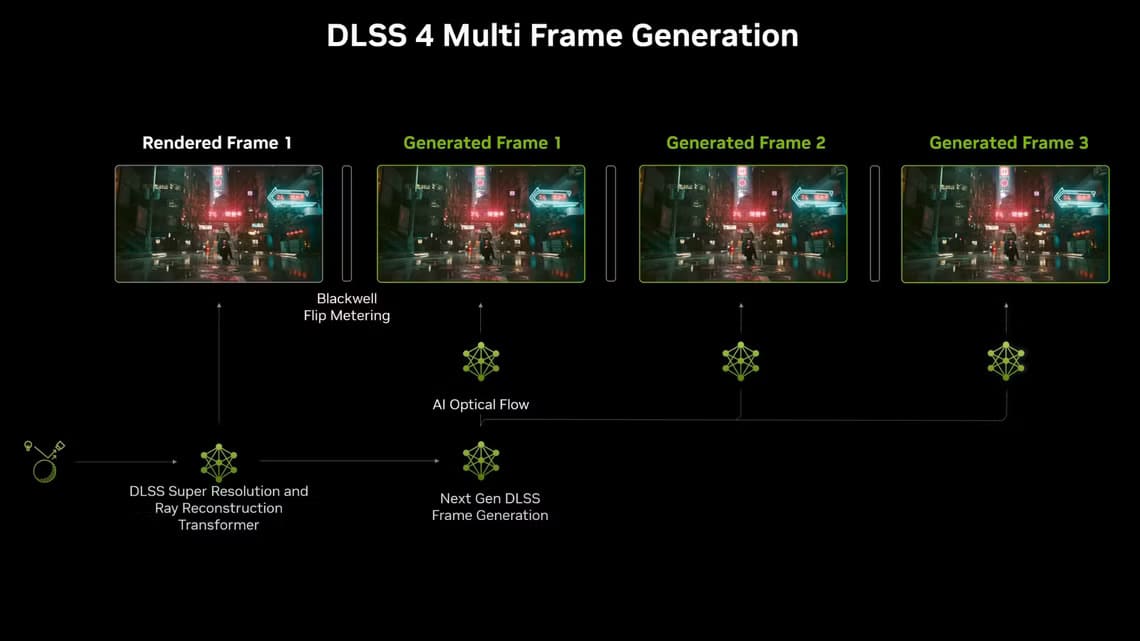Hoje em dia, você pode baixar arquivos da internet sem pensar. Isso é porque Navegadores como o Chrome Garante sua segurança realizando verificações preliminares em cada arquivo baixado. Mas, às vezes, o processo pode falhar por vários motivos, e o Chrome pode acabar exibindo um erro informando que a verificação de vírus falhou. Aqui estão as melhores maneiras de corrigir o erro de falha na verificação de vírus do Google Chrome.
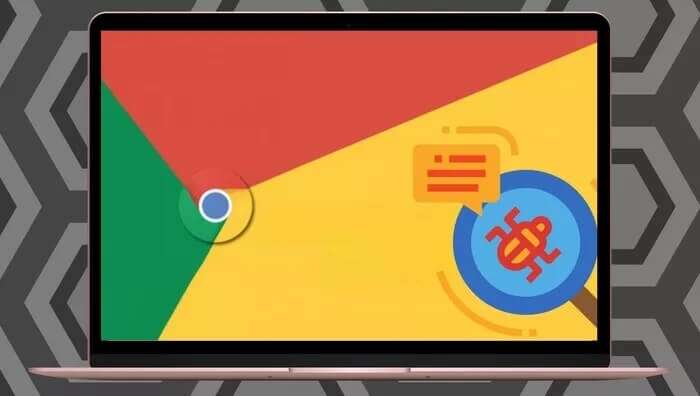
Mas esses erros de download não devem mantê-lo longe de seus arquivos importantes. Se as correções usuais, como reiniciar o Chrome ou o computador, não ajudarem, esta postagem aborda algumas possíveis correções que devem ajudá-lo a se livrar do erro. Então, vamos verificá-los.
1. Limpe o cache do navegador
A maioria dos problemas e erros do navegador aparecem com um cache desatualizado ou corrompido. O erro de falha na verificação de vírus pode ocorrer quando dados de cache desatualizados ou corrompidos entram em conflito com as verificações do Chrome. A limpeza de dados de cache antigos ajudará.
Passo 1: Inicie o Chrome. Clique no menu de três pontos no canto superior direito e vá para Mais ferramentas , E selecione Limpar dados de navegação.
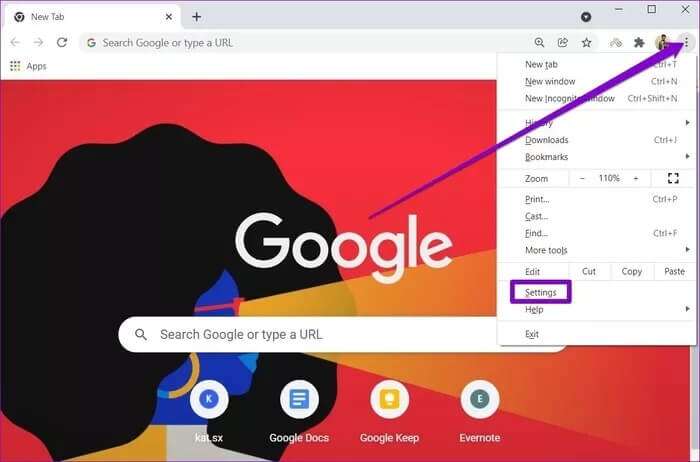
Por fim, pressione o botão . Apagar os dados.
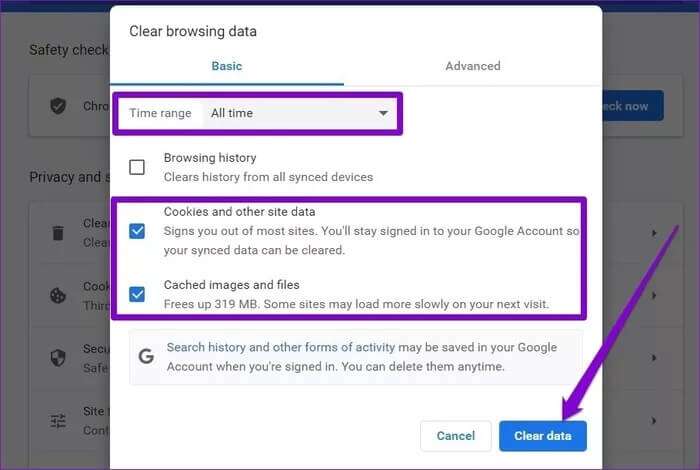
2. Use o Chrome Malware Scanner
Seu computador já pode ter sido infectado por malware, o que impede o Google Chrome de realizar uma verificação obrigatória dos arquivos antes do download. Felizmente, o Google Chrome possui um scanner de malware integrado que pode identificar e remover ameaças do seu computador nessas ocasiões. Veja como usá-lo.
Passo 1: Inicie o Chrome e use o menu de três pontos no canto superior direito para acessar as Configurações.
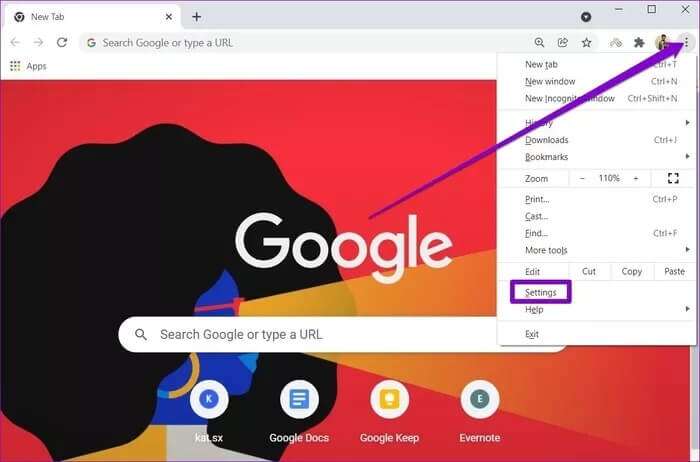
Passo 2: Expanda a guia Avançado à sua esquerda e vá para Redefinir e Limpar. Em seguida, clique na opção Limpar computador.
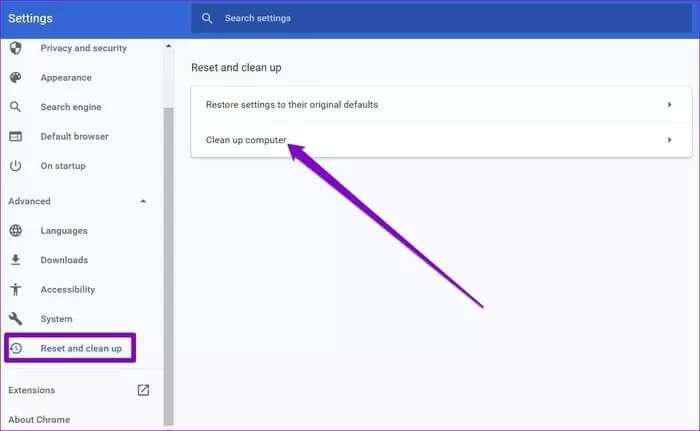
Etapa 3: Por fim, clique no botão "Pesquisa" ao lado de "Verificar malwarepara permitir que o Chrome escaneie seu computador em busca de ameaças.
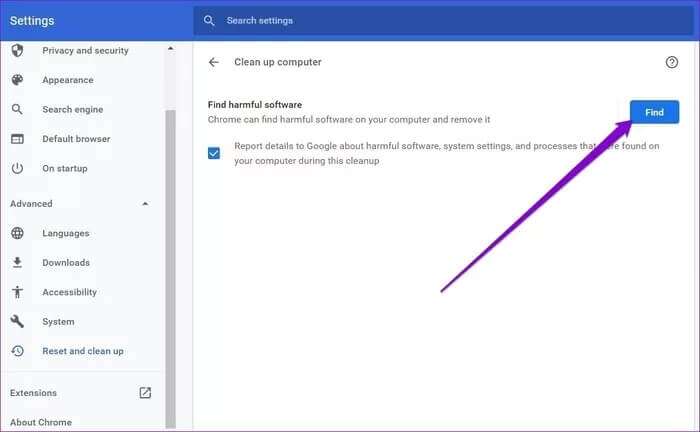
Aguarde a conclusão da verificação (pode demorar um pouco) e reinicie o Chrome para ver se o problema foi resolvido.
3. Desative temporariamente seu antivírus
Quando o software antivírus encontra alguma ameaça com o arquivo que você está tentando baixar, ele pode bloqueá-lo. Às vezes, alguns arquivos seguros, como um aplicativo de código aberto, também são bloqueados. Para permitir isso, pode ser necessário desativar temporariamente o antivírus do computador e tentar baixar o arquivo novamente.
4. Modifique o registro
Além do antivírus, o Windows também monitora e verifica seus downloads da Internet. Mas, se ocorrer um erro durante a verificação de seus downloads, você pode tentar ignorar temporariamente o processo modificando o Registro do Windows.
Muitos usuários relataram que corrigiram o erro de verificação de vírus com falha ao fazer esse ajuste. Mas antes de prosseguir, é importante observar que fazer alterações no registro do Windows sem saber pode levar a sérias consequências. Portanto, certifique-se de seguir as etapas com precisão e faça backup de seus arquivos de registro com antecedência.
Passo 1: Pressione uma tecla Windows + R para iniciar o comando. Modelo regedit No campo Abra E pressione Enter.
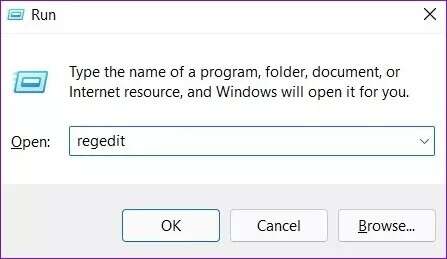
HKEY_CURRENT_USER \ Software \ Microsoft \ Windows \ CurrentVersion \ Policies
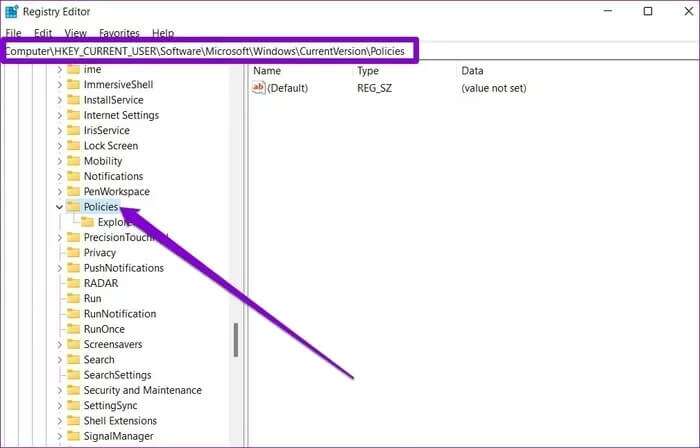
Etapa 3: Expanda Políticas e localize a chave Anexos.
Se você não conseguir encontrá-lo, clique com o botão direito do mouse em Políticas, vá para Novo e escolha Chave. Agora você nomeia anexos.
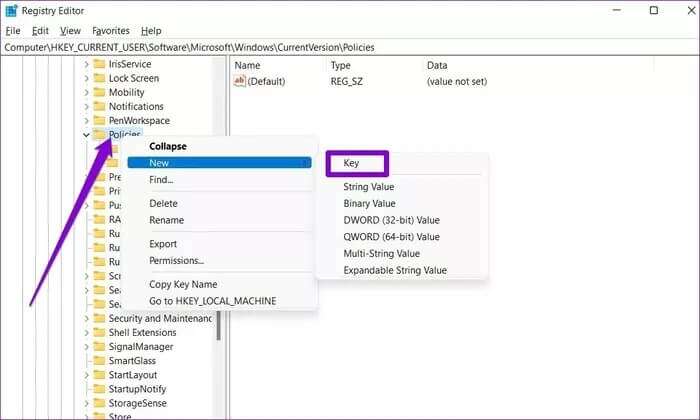
Passo 4: Agora clique com o botão direito em Insira os anexos , vá para Novo e escolha um valor DWORD (32 bits). Nomeie a nova entrada como ScanWithAntiVirus.
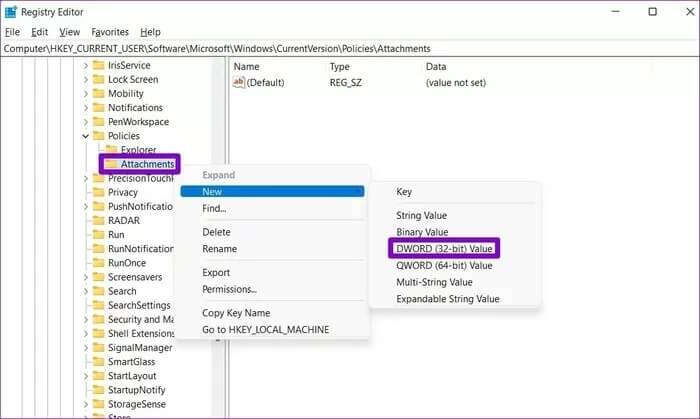
Passo 5: Clique duas vezes na chave Digitalizar com antivírus , e altere seu valor para 1 , E pressione ESTÁ BEM.
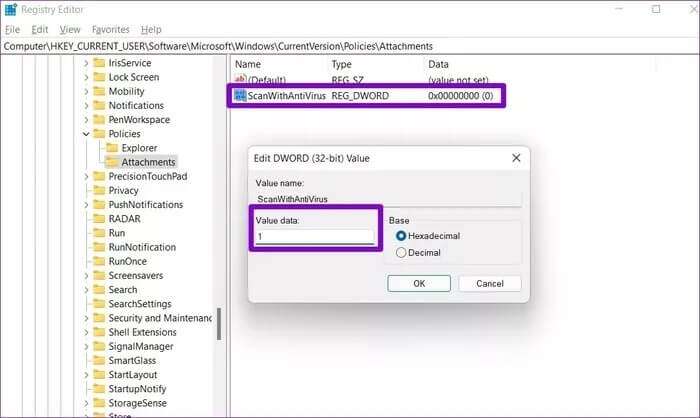
Feche o Editor do Registro e reinicie o computador para aplicar as alterações. Depois disso, inicie o Chrome e tente executar a verificação de vírus novamente.
5. Reinicie o Chrome
Por fim, se as soluções acima não funcionarem, talvez seja necessário redefinir o Chrome para as configurações padrão para contornar o problema. É importante saber que redefinir o Chrome removerá todas as preferências de extensões, cache e configurações. Portanto, certifique-se de usar isso como último recurso.
Para redefinir o Chrome, digite chrome://settings/reset na barra de endereço na parte superior e toque em Enter. Dentro de “Reiniciar e limpar", Clique em"Restaurar as configurações para seus padrões originais".
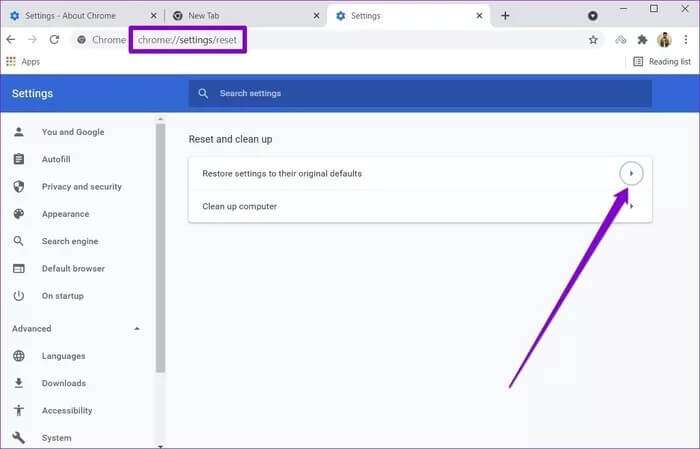
Na caixa pop-up de confirmação, toque em Redefinir configurações para confirmar.
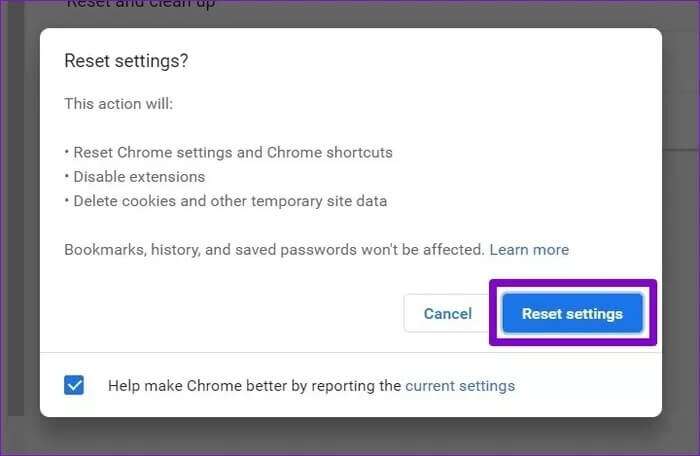
segurança primeiro
A internet está cheia de gente mal-intencionada querendo se aproveitar da menor fraqueza. As ferramentas de segurança integradas do Chrome são sua primeira linha de defesa contra eles. Para garantir ainda mais sua segurança, considere habilitar o Enhanced Sandbox no Google Chrome, esperamos que essas soluções corrijam o erro de falha na verificação de vírus do Google Chrome.